Hướng dẫn kết nối loa với máy tính đơn giản cho mọi game thủ

Việc kết nối loa với máy tính sẽ giúp bạn làm được điều đó! Đừng lo lắng nếu bạn chưa biết cách thực hiện, bài viết này sẽ hướng dẫn bạn chi tiết cách cắm dây nối loa với máy tính, laptop một cách dễ dàng và nhanh chóng nhất!
Tại sao nên kết nối loa với máy tính?
Sử dụng loa ngoài cho máy tính mang đến nhiều lợi ích hơn bạn nghĩ:
- Âm thanh chất lượng cao: Loa ngoài thường có chất lượng âm thanh tốt hơn loa tích hợp trên laptop, mang đến trải nghiệm âm thanh sống động và chân thực hơn cho game, phim ảnh và âm nhạc.
- Phù hợp với nhu cầu giải trí nhóm: Loa ngoài giúp bạn dễ dàng chia sẻ âm nhạc, phim ảnh với mọi người xung quanh, tạo không khí sôi động cho buổi party hay những buổi xem phim cùng bạn bè.
- Bảo vệ thính giác: Sử dụng loa ngoài giúp giảm thiểu việc sử dụng tai nghe trong thời gian dài, từ đó bảo vệ thính giác của bạn.
 Laptop Back to School
Laptop Back to School
Laptop gaming kết hợp với loa ngoài sẽ nâng tầm trải nghiệm game của bạn
Hướng dẫn chi tiết cách cắm dây nối loa với máy tính
1. Chuẩn bị
- Loa máy tính
- Dây loa chất lượng tốt
- Máy tính (PC hoặc laptop)
- Nguồn điện
2. Cách cắm dây nối loa với máy tính để bàn
- Bước 1: Tắt máy tính và rút phích cắm điện.
- Bước 2: Cắm đầu jack 3.5mm của dây loa vào cổng âm thanh màu xanh lá cây (Audio out) ở mặt sau máy tính.
 Cáp màu xanh lá cây (phía trước) cắm vào cổng đầu ra
Cáp màu xanh lá cây (phía trước) cắm vào cổng đầu ra - Bước 3: Cắm đầu còn lại của dây loa vào cổng tương ứng trên loa.
- Bước 4: Cắm điện và bật máy tính.
- Bước 5: Bật loa và kiểm tra âm thanh.
3. Cách cắm dây nối loa với laptop
Cách 1: Sử dụng cổng âm thanh 3.5mm
Tương tự như cách kết nối với máy tính để bàn, bạn chỉ cần cắm dây loa vào cổng âm thanh 3.5mm trên laptop và bật loa lên là được.
Cách 2: Kết nối loa Bluetooth
- Bước 1: Bật Bluetooth trên laptop.
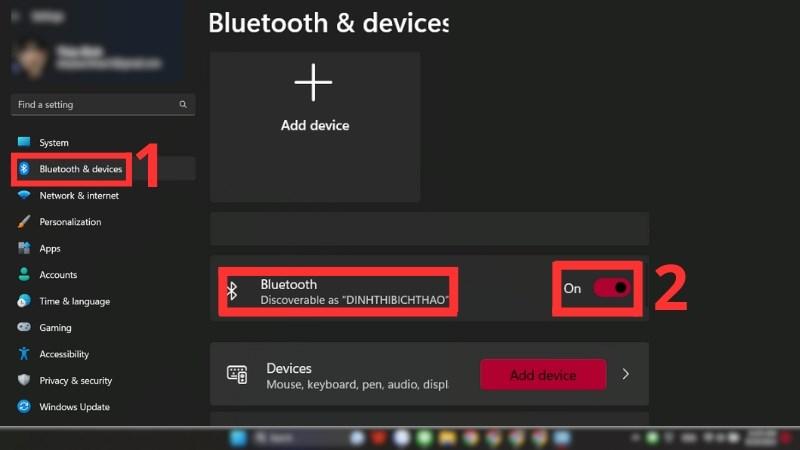 Nhấp vào mục Bluetooth & Device và gạt mở Bluetooth thành chế độ ON
Nhấp vào mục Bluetooth & Device và gạt mở Bluetooth thành chế độ ON - Bước 2: Bật chế độ kết nối Bluetooth trên loa.
- Bước 3: Chọn tên loa trong danh sách thiết bị Bluetooth khả dụng trên laptop.
4. Cách cắm dây loa 5.1, 4.1 vào máy tính
- Bước 1: Xác định các cổng input trên loa (front, rear, center).
- Bước 2: Sử dụng card âm thanh onboard hoặc card âm thanh rời có đủ các cổng màu xanh lá, xanh dương, hồng.
- Bước 3: Kết nối các dây loa theo màu sắc tương ứng với các cổng input.
- Bước 4: Cài đặt driver card âm thanh và điều chỉnh âm lượng cho từng loa.
 Nếu bạn muốn kết nối loa Soundmax 5.1 vào máy tính, bạn cần mua một bộ chuyển đổi âm thanh
Nếu bạn muốn kết nối loa Soundmax 5.1 vào máy tính, bạn cần mua một bộ chuyển đổi âm thanh
Kết nối loa 5.1 với máy tính
Khắc phục lỗi loa máy tính không hoạt động
1. Kiểm tra kết nối
Đảm bảo rằng dây loa được cắm chắc chắn vào cả máy tính và loa.
2. Kiểm tra âm lượng
Đảm bảo rằng âm lượng trên máy tính và loa được bật lên.
3. Chọn đúng thiết bị phát âm thanh
- Bước 1: Mở Control Panel > Hardware and Sound > Sound.
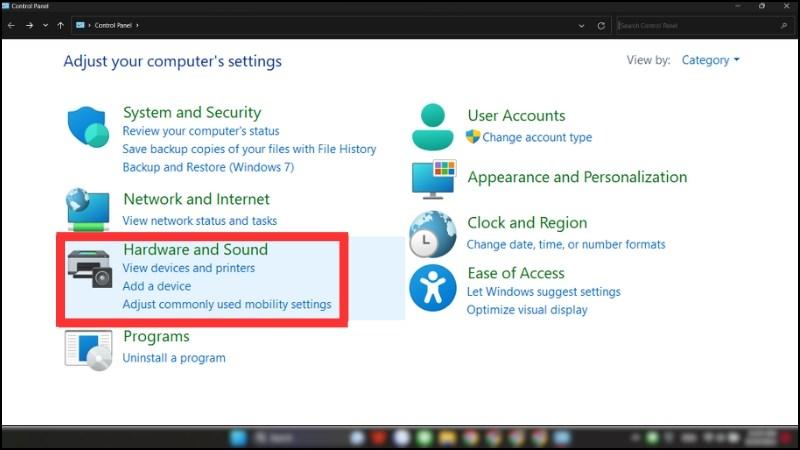 Trong cửa sổ Control Panel, tiếp tục chọn Hardware and Sound
Trong cửa sổ Control Panel, tiếp tục chọn Hardware and Sound - Bước 2: Chọn tab Playback.
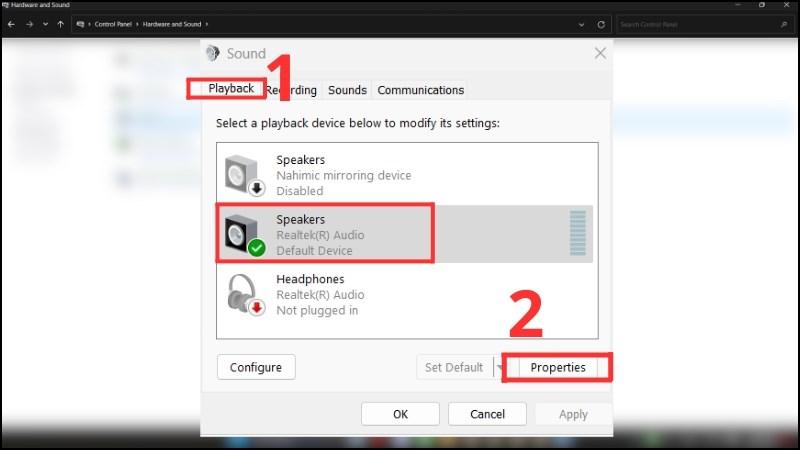 Click chọn tab Playback, chọn thiết bị loa bạn muốn sử dụng > Nhấp vào Properties
Click chọn tab Playback, chọn thiết bị loa bạn muốn sử dụng > Nhấp vào Properties - Bước 3: Chọn loa bạn muốn sử dụng và nhấp vào Set Default.
4. Cập nhật driver âm thanh
Driver âm thanh cũ hoặc lỗi có thể gây ra sự cố âm thanh. Hãy cập nhật driver âm thanh mới nhất từ nhà sản xuất.
- Bước 1: Mở Menu Start > gõ “Device Manager” và chọn Device Manager.
- Bước 2: Mở rộng mục Sound, video and game controllers.
- Bước 3: Nhấp chuột phải vào thiết bị âm thanh của bạn và chọn Update driver.
- Bước 4: Chọn Search automatically for drivers.
5. Khởi động lại máy tính
Đôi khi, chỉ cần khởi động lại máy tính là có thể khắc phục được sự cố.
6. Sử dụng công cụ Troubleshooter
- Bước 1: Mở Menu Start và gõ “Troubleshoot settings“.
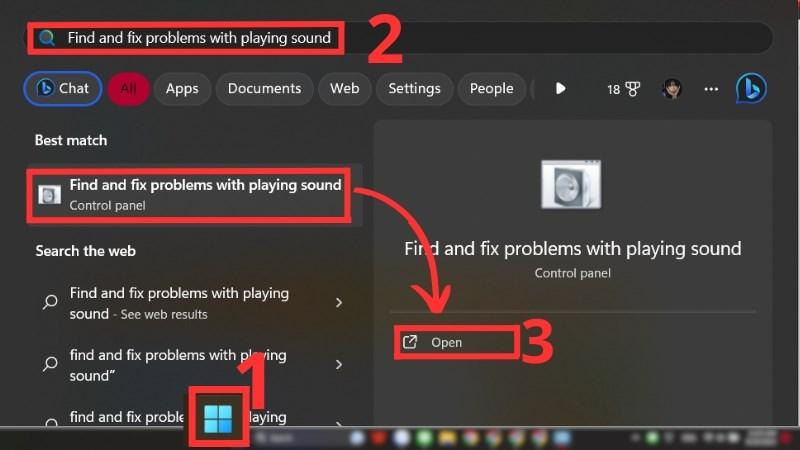 Mở Menu Start mở Find and fix problems with playing sound
Mở Menu Start mở Find and fix problems with playing sound - Bước 2: Chọn Troubleshoot settings từ kết quả tìm kiếm.
- Bước 3: Chọn Playing Audio và làm theo hướng dẫn trên màn hình.
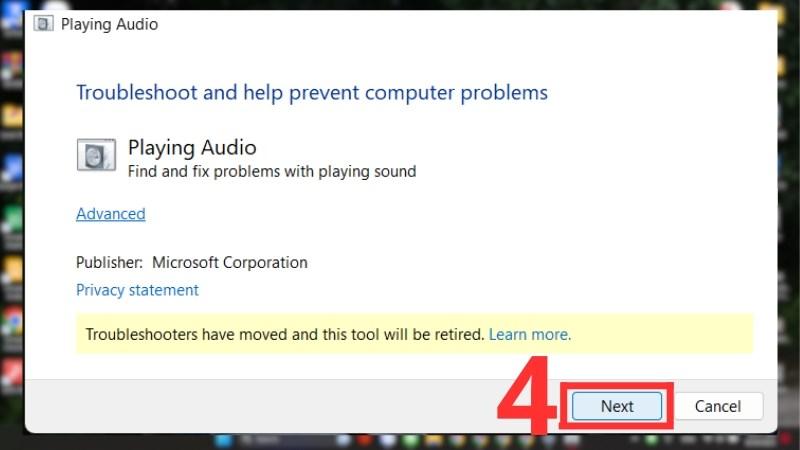 Nhấn Next và đợi máy tính tiến hành khắc phục sự cố
Nhấn Next và đợi máy tính tiến hành khắc phục sự cố
Lời kết
Hy vọng bài viết đã cung cấp cho bạn những thông tin hữu ích về cách kết nối loa với máy tính. Hãy chia sẻ bài viết này đến bạn bè và đừng quên để lại bình luận bên dưới nếu bạn có bất kỳ câu hỏi nào nhé!



